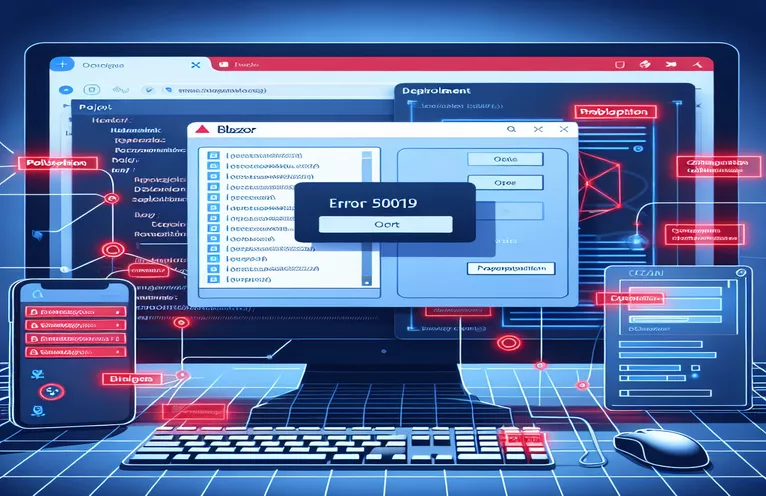Memahami Kesalahan Konfigurasi dalam Penerapan IIS
Menerapkan proyek Blazor ke IIS bisa menjadi proses yang lancar, namun terkadang muncul kesalahan yang sulit didiagnosis. Salah satu masalah umum yang dihadapi pengembang adalah Kesalahan 500.19, yang biasanya menunjukkan adanya masalah pada halaman konfigurasi. Kesalahan ini mencegah aplikasi diluncurkan dengan benar.
Kesalahan 500.19 biasanya menunjukkan kesalahan konfigurasi di web.config file, namun bahkan setelah meninjaunya, kesalahan mungkin tetap ada. Situasi ini bisa membuat frustasi ketika tidak ada yang salah dalam konfigurasi itu sendiri. Pengembang sering menghadapi hal ini ketika mencoba menerapkan aplikasi Blazor, terutama ketika pesan kesalahannya tampak tidak jelas.
Selain masalah konfigurasi, mungkin ada masalah izin mendasar atau komponen yang hilang di server. Misalnya, masalah dengan izin IIS atau lingkungan yang tidak dikonfigurasi dengan benar juga dapat memicu kesalahan ini. Memastikan semua modul dan izin yang diperlukan tersedia sangat penting untuk keberhasilan penerapan.
Dalam artikel ini, kami akan mempelajari langkah-langkah yang dapat Anda ambil untuk memecahkan masalah Kesalahan 500.19 dan menyelesaikan masalah konfigurasi. Dengan memeriksa file web.config, memverifikasi izin, dan memeriksa lingkungan server, Anda dapat menentukan akar penyebab masalahnya.
| Memerintah | Contoh Penggunaan |
|---|---|
| <aspNetCore> | Tag ini khusus untuk aplikasi ASP.NET Core dan digunakan dalam file web.config untuk menentukan pengaturan seperti jalur ke executable, konfigurasi logging, dan model hosting (dalam proses atau di luar proses). Hal ini memungkinkan integrasi aplikasi sisi server Blazor ke IIS. |
| stdoutLogEnabled | Atribut ini, yang digunakan dalam tag |
| icacls | Perintah Windows yang digunakan untuk mengonfigurasi izin sistem file. Dalam konteks ini, ini digunakan untuk memberikan izin baca/tulis yang diperlukan ke grup IIS_IUSRS, memastikan aplikasi Blazor memiliki akses ke direktori yang diperlukan. |
| Install-WindowsFeature | Perintah PowerShell ini menginstal fitur pada Windows Server. Dalam hal ini, ia menginstal komponen IIS seperti AspNetCoreModuleV2, yang diperlukan untuk menjalankan aplikasi ASP.NET Core di IIS. |
| Get-WebGlobalModule | Perintah PowerShell ini adalah bagian dari modul Administrasi Web dan mencantumkan semua modul global yang tersedia di IIS. Ini digunakan di sini untuk memverifikasi bahwa AspNetCoreModuleV2 telah diinstal, yang sangat penting untuk menjalankan aplikasi Blazor di IIS. |
| AreAccessRulesProtected | Metode ini adalah bagian dari kelas DirectorySecurity di .NET dan memeriksa apakah izin direktori dilindungi (tidak dapat diwariskan). Ini digunakan dalam pengujian unit untuk memvalidasi bahwa izin direktori dikonfigurasi dengan benar untuk aplikasi. |
| stdoutLogFile | Atribut ini menentukan jalur tempat log stdout akan disimpan. Ini penting dalam men-debug masalah penerapan, karena ini menangkap kesalahan runtime saat aplikasi Blazor dijalankan dalam IIS. |
| DirectorySecurity | Kelas .NET yang digunakan untuk mengelola kontrol akses dan mengaudit keamanan untuk direktori sistem file. Dalam contoh ini, ini digunakan untuk memverifikasi bahwa daftar kontrol akses (ACL) yang tepat diterapkan ke direktori aplikasi Blazor selama pengujian unit. |
| Write-Host | Perintah PowerShell yang menampilkan pesan ke konsol. Dalam hal ini, ia memberikan umpan balik ketika memeriksa atau mengubah izin IIS atau status instalasi modul, membantu dalam debugging real-time selama proses penyebaran. |
Memahami Skrip Kesalahan Penerapan Blazor
Skrip pertama yang disediakan dirancang untuk menangani potensi kesalahan konfigurasi di dalam web.config file, yang sering menyebabkan kesalahan 500.19 di IIS. Komponen penting di sini adalah `
Pada solusi kedua, kami mengatasi kemungkinan masalah izin menggunakan PowerShell. Itu icacls perintah memberikan izin yang diperlukan ke grup IIS_IUSRS, yang penting bagi aplikasi Blazor untuk mengakses direktori dan filenya. Tanpa izin ini, server mungkin memblokir aplikasi agar tidak berjalan, sehingga menyebabkan kesalahan seperti 500.19. Dengan menggunakan PowerShell, Anda dapat dengan cepat mengatur izin ini dalam skrip batch, memastikan bahwa semua pengguna dan grup yang diperlukan memiliki akses baca dan tulis ke folder aplikasi.
Solusi ketiga berfokus pada debugging dengan mengaktifkan stdout logging dalam konfigurasi Blazor. Mengaktifkan stdoutLogEnabled membantu menangkap kesalahan runtime dengan mencatatnya ke file tertentu. Metode ini sangat penting selama penerapan, karena banyak kesalahan yang tidak terlihat melalui browser atau log kesalahan IIS dapat ditangkap di sini. Dengan memeriksa log di folder `./logs/stdout`, pengembang dapat melacak masalah tertentu, baik yang terkait dengan kode aplikasi atau masalah konfigurasi lingkungan.
Terakhir, skrip keempat memeriksa apakah AspNetCoreModuleV2 diinstal di IIS. Ini dilakukan dengan menggunakan PowerShell dengan Dapatkan-WebGlobalModule perintah, yang mencantumkan semua modul global yang diinstal di server. Jika modul hilang, perintah selanjutnya, Instal-WindowsFitur, menginstal komponen IIS yang diperlukan. Hal ini memastikan aplikasi Blazor memiliki semua dependensi yang diperlukan agar dapat berjalan dengan baik. Tanpa modul ini, aplikasi Blazor tidak dapat berfungsi di IIS, yang menyebabkan kesalahan konfigurasi seperti 500.19. Skrip pengujian unit memastikan bahwa izin direktori dan pengaturan modul IIS diterapkan dengan benar, memberikan lapisan validasi tambahan untuk proses penerapan.
Solusi 1: Mengatasi Kesalahan Penerapan Blazor dengan Memodifikasi web.config
Menggunakan konfigurasi ASP.NET Core dan memastikan pengaturan yang benar untuk IIS.
<?xml version="1.0" encoding="utf-8"?><configuration><location path="." inheritInChildApplications="false"><system.webServer><handlers><add name="aspNetCore" path="" verb="" modules="AspNetCoreModuleV2" resourceType="Unspecified" /></handlers><aspNetCore processPath=".\BlazorApp2.exe" stdoutLogEnabled="false" stdoutLogFile=".\logs\stdout" hostingModel="inprocess" /></system.webServer></location></configuration><!--Ensure the right handler is mapped, and the processPath is correct.-->
Solusi 2: Menyelesaikan Masalah Izin di IIS
Menggunakan PowerShell untuk memastikan grup IIS_IUSRS memiliki izin yang benar.
# PowerShell script to set proper permissions for the application directoryparam ([string]$path = "C:\inetpub\wwwroot\BlazorApp")# Grant read and write permissions to IIS_IUSRSicacls $path /grant "IIS_IUSRS:(OI)(CI)RX"icacls $path /grant "IIS_IUSRS:(OI)(CI)(F)"Write-Host "Permissions set successfully on $path"# Make sure this script is run with administrative privileges.
Solusi 3: Men-debug Aplikasi dengan stdout Logs
Menggunakan log stdout ASP.NET Core untuk menangkap detail kesalahan.
<configuration><system.webServer><aspNetCore processPath=".\BlazorApp2.exe" stdoutLogEnabled="true" stdoutLogFile=".\logs\stdout" hostingModel="inprocess" /></system.webServer></configuration># After enabling logging, ensure that the "logs" folder exists in the application directory.# Check the logs for further information on what's causing the deployment issue.# Disable stdout logging in production to avoid performance issues.
Solusi 4: Memastikan Modul IIS Dipasang dengan Benar
Memverifikasi bahwa modul IIS yang benar diaktifkan untuk aplikasi Blazor.
# PowerShell script to check if IIS modules are installedImport-Module WebAdministration$modules = Get-WebGlobalModule | Where-Object {$_.Name -eq "AspNetCoreModuleV2"}if ($modules -eq $null) {Write-Host "AspNetCoreModuleV2 is missing. Installing the module..."Install-WindowsFeature -Name Web-Asp-Net45} else {Write-Host "AspNetCoreModuleV2 is already installed."}
Solusi 5: Unit Menguji Konfigurasi dan Izin
Penyiapan pengujian unit menggunakan NUnit untuk validasi backend konfigurasi.
using NUnit.Framework;namespace BlazorApp.Tests{public class DeploymentTests{[Test]public void TestPermissionsAreSetCorrectly(){var directory = "C:\\inetpub\\wwwroot\\BlazorApp";var permissions = new System.Security.AccessControl.DirectorySecurity(directory, System.Security.AccessControl.AccessControlSections.All);Assert.IsTrue(permissions.AreAccessRulesProtected == false, "Permissions are incorrect!");}}}# This unit test validates whether the directory permissions are correctly set.
Menjelajahi Konfigurasi IIS untuk Penerapan Blazor
Saat menerapkan proyek Blazor di IIS, salah satu masalah umum adalah konfigurasi modul IIS yang tidak tepat, khususnya AspNetCoreModuleV2. Modul ini bertanggung jawab untuk menghosting aplikasi .NET Core dalam IIS dan harus diinstal dengan benar. Jika hilang dapat menyebabkan error seperti 500.19. Memastikan bahwa versi yang benar dari modul ini diaktifkan sangat penting agar aplikasi Blazor dapat berfungsi dengan baik. Selain itu, memverifikasi bahwa model hosting disetel ke "dalam proses" atau "di luar proses" dapat menjadi kunci untuk menyelesaikan masalah ini.
Faktor lain yang dapat menyebabkan kesalahan 500.19 adalah kurangnya komponen yang diperlukan di lingkungan target. Misalnya, menjalankan aplikasi Blazor di server yang tidak menginstal versi runtime .NET yang sesuai dapat menyebabkan masalah konfigurasi. Memastikan server memiliki runtime yang sama dengan aplikasi Blazor sangat penting untuk keberhasilan penerapan. Selain itu, administrator juga harus memverifikasi bahwa kumpulan aplikasi yang benar digunakan untuk situs di IIS, terutama yang dikonfigurasi untuk menggunakan .NET Core.
Selain masalah konfigurasi, izin folder memainkan peran penting dalam proses penerapan. Meskipun Anda telah memberikan izin kepada IIS_IUSRS grup, aturan keamanan tambahan mungkin mencegah akses ke file atau direktori tertentu. Memverifikasi dan mengubah izin ini melalui alat seperti PowerShell atau IIS Manager memastikan bahwa aplikasi Blazor memiliki akses yang memadai ke file yang diperlukan untuk operasi runtime. Kombinasi pengaturan modul, kompatibilitas runtime, dan izin sangat penting untuk memecahkan masalah kesalahan ini.
Pertanyaan Umum Tentang Masalah Penerapan IIS Blazor
- Apa arti kesalahan 500.19 di IIS?
- Error 500.19 menunjukkan bahwa ada konfigurasi yang tidak valid di web.config file, mencegah IIS memproses permintaan.
- Apa yang dimaksud dengan AspNetCoreModuleV2 dalam penerapan Blazor?
- Itu AspNetCoreModuleV2 adalah modul kunci untuk menghosting aplikasi .NET Core dalam IIS. Ini mengintegrasikan aplikasi Blazor dengan IIS, memungkinkannya berjalan secara native.
- Bagaimana cara mengaktifkan stdout logging untuk pemecahan masalah?
- Untuk mengaktifkan logging stdout, Anda perlu mengatur stdoutLogEnabled menjadi benar di web.config mengajukan. Ini membantu menangkap kesalahan runtime selama penerapan.
- Izin apa yang diperlukan IIS untuk menjalankan aplikasi Blazor?
- Grup IIS_IUSRS harus memiliki izin membaca, menulis, dan mengeksekusi pada direktori aplikasi, yang dapat dikonfigurasi menggunakan icacls.
- Bagaimana saya bisa memeriksa apakah runtime .NET yang diperlukan telah diinstal di server?
- Anda dapat memverifikasi runtime .NET yang diinstal dengan menjalankan perintah dotnet --info di server. Ini akan menampilkan semua versi runtime yang tersedia.
Mengatasi Kesalahan Penerapan Blazor
Kesimpulannya, pemecahan masalah kesalahan penerapan Blazor seperti 500.19 memerlukan pemeriksaan menyeluruh terhadap keduanya web.config file dan lingkungan server. Memastikan modul yang benar dipasang di IIS dan meninjau izin sangat penting.
Selain itu, mengaktifkan pembuatan log dan menggunakan PowerShell untuk memverifikasi izin dapat mengungkap masalah tersembunyi. Dengan menangani masing-masing area ini secara cermat, Anda dapat menghilangkan kesalahan konfigurasi dan berhasil menerapkan aplikasi Blazor Anda.
Referensi dan Sumber Daya untuk Solusi Kesalahan Penerapan Blazor
- Untuk dokumentasi resmi mengenai penyelesaian masalah penerapan IIS, kunjungi Hosting Inti Microsoft ASP.NET di IIS .
- Untuk menjelajahi lebih lanjut tentang mengonfigurasi file web.config, lihat Referensi Konfigurasi IIS .
- Panduan bermanfaat tentang izin dan cara menggunakan icacls untuk mengonfigurasi izin IIS dapat ditemukan di Referensi Perintah Microsoft ICACLS .